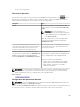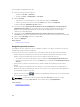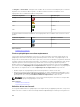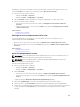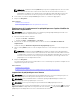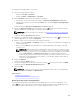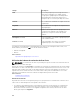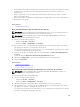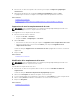Users Guide
Pour importer des périphériques sous licence :
1. Effectuez l'une des actions suivantes :
• Cliquez sur Accueil → Vue Carte.
• Cliquez sur Gérer → Périphériques → Vue Carte.
2. Dans la Vue Carte, effectuez l’une des opérations suivantes :
• Effectuez un clic droit sur la carte, puis cliquez sur Importer les périphériques sous licence.
• Placez le pointeur de la souris sur le menu Actions, puis cliquez sur Importer les périphériques
sous licence.
La boîte de dialogue Importer les périphériques sous licence apparaît.
3. Cliquez sur Exporter le modèle pour télécharger un fichier .csv modèle que vous pouvez ensuite
utiliser pour importer les périphériques PowerEdge VRTX sous licence.
REMARQUE : Pour en savoir plus sur le modèle, voir Modèle pour importer les périphériques.
La boîte de dialogue Enregistrer sous s'affiche.
4. Naviguez vers l'emplacement dans lequel vous souhaitez enregistrer le fichier .csv, saisissez un nom
de fichier approprié, puis cliquez sur
Enregistrer.
5. Ouvrez le fichier .csv et effectuez l'une des opérations suivantes :
• Dans les colonnes Latitude et Longitude, saisissez les coordonnées de latitude et de longitude de
chaque périphérique.
• Dans la colonne Adresse, saisissez l'adresse de chaque périphérique. Par exemple, 1 dell way,
round rock, TX.
REMARQUE : Avant d'importer des périphériques à l'aide de leur adresse, assurez-vous que
le système est connecté à Internet. Si le système se connecte à Internet par l'intermédiaire
d'un serveur Proxy, assurez-vous que les paramètres proxy sont configurés en vous rendant
sur la page Préférences → Paramètres de la console. Il est également possible que le
fournisseur de recherche Internet rejette la demande de recherche d'adresse si vous tentez
d'importer trop de périphériques à la fois. Dans ce cas, attendez quelque temps avant de
tenter à nouveau l'importation.
6. Cliquez sur Importer.
La boîte de dialogue Ouvrir s'affiche.
7. Sélectionnez l'emplacement dans lequel se trouve le fichier .csv mis à jour, puis cliquez sur Ouvrir.
La boîte de dialogue Résumé de l'importation apparaît.
8. Cliquez sur OK.
REMARQUE : Toutes les erreurs pouvant s'être produites pendant le processus d'importation
s'affichent dans Journaux → Journaux des IU.
Liens connexes
Utilisation de la vue Carte
Modèle pour l'importation de périphériques
Modèle pour l'importation de périphériques
Le modèle pour l'importation de périphériques PowerEdge VRTX avec une licence Enterprise est un
fichier .csv que vous pouvez utiliser pour obtenir des informations détaillées sur les périphériques que
vous souhaitez importer dans la carte. Voici les champs disponibles dans le modèle :
107